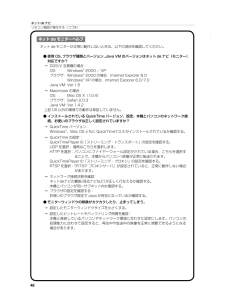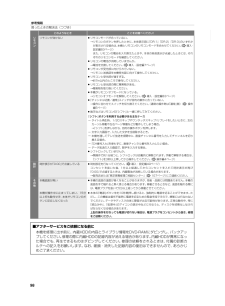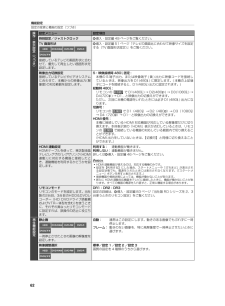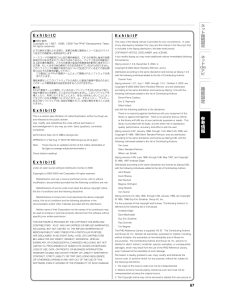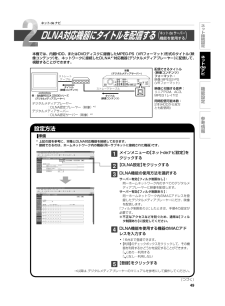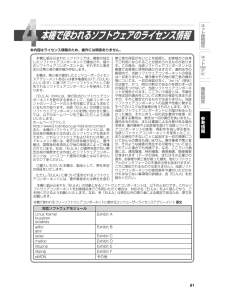Q&A
取扱説明書・マニュアル (文書検索対応分のみ)
"上記"3 件の検索結果
"上記"11 件の検索結果
全般
質問者が納得相性を考えてもhttp://mono-navi.net/av/news/2008/n12008030702.htmlXWシリーズで良いと思われますまだまだ名前は売れてるけど高いぶーれいこれなら、圧縮がついてるので十分にDVD-Rで対応可能ですので(MPEG4-AVC/H.264)大丈夫かとhttp://kakaku.com/Itemlist/S2027000004N101/?cid=shop_g_7_kadenこれから行くと320が約8万とでもチューナは、デジタルWでアナログがあるし今は?デジタルチューナ?...
6422日前view16
全般
質問者が納得リセット(電源ボタン長押し)しても復旧しないなら、あとはメーカーに修理依頼するしかないと思います。残念ですが、翌朝の録画はあきらめざるを得ません。
5607日前view145
全般
質問者が納得そのレコーダーでDVDに焼くだけです。あるいは録画したものがアナログ放送でコピーガードが無いものなら、パソコンとつないでネットdeダビングできます。
5848日前view18
92このようなとき ここをお調べください!視聴地上アナログ放送に切り換えられない •• 「TS1」または「TS2」を選んでいませんか。→『W録』を押して、「RE」に切り換えてください。映像映像が伸びてしまったり、画面内におさまらない•• 設定メニューから「操作・表示設定」-「TV画面形状」を選び、お使いのテレビに合わせて画面比を変更してください。( 導入・設定編51ページ)•• DVD-R/RW(Videoフォーマット)に16:9(ワイド)の映像を録画したときは切り換わりません。•• 【4:3ノーマル】に設定してもDVDビデオディスクや録画モードによっては 【4:3LB】に切り換わることがあります。•• オートワイド機能に対応している端子で接続してください。ワイドテレビと接続するときは、アスペクト比(画面の横・縦比)の異なった映像を自動的に識別する機能(オートワイド)を持つ、テレビのS1(またはS2)、D端子またはHDMI映像入力端子と接続してください。 ワイド放送や市販のDVD ビデオディスクのなかには、映像がフルモードで記録されたものがあります。このような場合には、S1(またはS2)、D 端子...
93ネ ト接続設定ネ トdeナビ機能設定参考情報このようなとき ここをお調べください!再生DVDやCDの再生ができない •• 記録されているフォーマットが未対応、または、リージョン番号が本機で再生できるディスク以外の番号ではないですか。 →ディスクを確認してください。•• ディスクによごれまたは傷が付いていませんか。 →ディスクのよごれを取る、または交換してください。•• 「HDD」が選ばれていませんか。 →『ドライブ切換』を押して、「DVD」に切り換えてください。•• 「再生できません」と表示されたときは、ディスクを取り出してください。市販のDVDを再生しているときに、 『音声/音多』ボタンを押しているのに音声が日本語に切り換わらない•• DVDビデオに日本語の音声がはいっているかどうかご確認ください。日本語の音声がはいっているのにもかかわらず、『音声/音多』を何度か押しても切り換わらないときは、DVD側のメニュー画面から音声を切り換えてください。※リモコンのボタンでの切換えはディスクによっては制限されている場合があります。内蔵HDDのタイトルが再生できない•• 「DVD」が選ばれていません...
48ネット de モニターヘルプ ネット de モニターが正常に動作しないときは、以下の項目を確認してください。● 使用 OS、ブラウザ種類とバージョン、Java VM のバージョンはネット de ナビ(モニター)対応ですか?→ DOS/V 互換機の場合: OS: Windows® 2000 / XP ブラウザ : Windows® 2000 の場合 Internet Explorer 6.0 Windows® XP の場合 Internet Explorer 6.0/7.0 Java VM: Ver.1.5→ Macintosh の場合: OS: Mac OS X(10.4) ブラウザ : Safari 2.0.3 Java VM: Ver.1.4.2上記 OS 以外の環境での動作は保証していません。● インストールされている QuickTime バージョン、設定、本機とパソコンのネットワーク接続、お使いのブラウザは正しく設定されていますか?→ QuickTime バージョン: Windows®、Mac OS ともに QuickTime7.0.3 がインストールされているか...
98このようなとき ここをお調べください!リモコンリモコンが効かない •• リモコンモードが合っていない。 → リモコンのボタンを押したときに、本体表示窓に「DR-1」「DR-2」「DR-3」のいずれかが表示される場合は、本機とリモコンのリモコンモードを合わせてください。( 導入・設定編83ページ) また、リモコンの電池を入れ換えたときや、本体の時刻表示が点滅したときには、それぞれのリモコンモードを確認してください。•• リモコンの電池が消耗していませんか。 →電池を交換してください。 ( 導入・設定編7ページ)•• リモコンが受光部に向けられていない。 →リモコン送信部を本機受光部に向けて操作してください。•• リモコンと受光部が遠すぎる。 →約7m以内のところで操作してください。•• リモコンと受光部の間に障害物がある。 →障害物を取り除いてください。•• 本機がリモコンオフモードになっている。 →リモコンオフモードを解除してください。 ( 導入・設定編83ページ)•• 『チャンネル切換/通常』スイッチが目的の操作に合っていない。 → 操作に合わせてスイッチを切り換えてください...
62設定メニュー 設定項目時刻設定/ジャストクロック導入・設定編 49 ページをご覧ください。TV 画面形状HDD DVD-RAM DVD-RW DVD-RDVDビデオ接続しているテレビの画面形状に合わせて、優先して再生したい画面形状を設定します。導入・設定編 51 ページ「テレビの画面比に合わせて映像サイズを設定する(TV 画面形状設定)」をご覧ください。映像出力切換設定接続しているテレビやビデオシステムに合わせて、本機からの映像出力(解像度)の対応範囲を設定します。S・映像接続時 480 固定 :本機のS端子出力、または映像端子(黄)出力に映像コードを接続しているときは、映像出力をD1(480) に限定します。( 本機の上記端子にコードを接続すると、D1(480) 出力に固定されます。)起動時 480:リモコンの で D1(480 ) → D2(480 ) → D3(1080 )→D4(720) → D1... と映像出力の切換えができます。ただし、次回に本機の電源をいれたときには必ず D1(480) 出力になります。切換可:リモコンの で D1(480 )→ D2(480 )→ D3(1080 )→...
10ネットワーク接続環境ブロードバンド常時接続の環境。 動作環境は、予告なく変更される場合があります。また、すべての動作を保証するものではありません。 本機に関する最新情報は、当社ホームページでご確認ください。 http://www3.toshiba.co.jp/hdd-dvd/support/ パソコンやWWWブラウザの下記以降のバージョンについてお使いいただけるかは「RDシリーズサポートダイヤル」(裏表紙)にお問い合わせください。※ 以下はネットdeナビ機能に必要な動作環境です。パソコンOS: Windows® 2000 / XPMac OS X(10.4)上記OS以外の環境での動作は保証していません。カラーモニター:16ビットカラー以上、800×600ドット以上必要なデバイス:LANポート(100Base-TX /10Base-T)WWW ブラウザWindows® 2000の場合 : Internet Explorer 6.0Windows® XPの場合 : Internet Explorer 6.0/7.0Mac OSの場合: Safari 2.0.3上記以降のバージョンについては、すべての...
87ネ ト接続設定ネ トdeナビ機能設定参考情報E x h i b i t C●利用と配布Copyright (c) 1997, 1998, 1999 The PPxP Development Team, All rights reserved.以下の条件が満たされる限り、変更の有無に関係なくソースおよびバイナリ形式での再配布と利用を許可します:ソースコードの再配布には上記の著作権表示、これらの条項と後述の免責条項がそのまま含まれていなければなりません。バイナリ形式の再配布には上記の著作権表示、これらの条項と後述の免責条項が配布に含まれている文章、もしくはその他の資料にそのまま含まれていなければなりません。このソフトウェアの機能や利用方法について記述されている全ての宣伝資料には以下の文章を記載して下さい:この製品には PPxP 開発チームによって開発されたソフトウェアが含まれています。事前承諾なしにこのソフトウェアから派生した製品の推奨や宣伝のためにこのチームや賛同者達の名前を利用することはできません。●免責PPxP 開発チームが提供しているのはソフトウェアそのもののみであり、保証や責任などを提供しているわけ...
49ネ ト接続設定ネ トdeナビ機能設定参考情報ネット de ナビ設定方法DLNA対応機器にタイトルを配信する1 メインメニューの【ネットdeナビ設定】をクリックする2【DLNA設定】をクリックする3DLNA機能の使用方法を選択するサーバー有効【フィルタ制限なし】:同一ホームネットワーク内のすべてのデジタルメディアプレーヤーに映像を配信します。サーバー有効【フィルタ制限あり】:同一ホームネットワーク内のMACアドレスを登録したデジタルメディアプレーヤーにだけ、映像を配信します。「フィルタ制限あり」にしたときは、手順4の設定が必要です。※ 不正なアクセスなどを防ぐため、通常は【フィルタ制限あり】に設定してください。4DLNA機能を使用する機器のMACアドレスを入力する 16台まで登録できます。 【利用】のチェックボックスをクリックして、その機器を利用するかどうかを設定することができます。 「 」あり⋯利用する 「」なし⋯利用しない5【登録】をクリックする■準備 上記の図を参考に、本機とDLNA対応機器を接続しておきます。 接続できるのは、ホームネットワーク内の機器(同一サブネットに接続された機器) です。本機で...
81ネ ト接続設定ネ トdeナビ機能設定参考情報 本機に組み込まれたソフトウェアは、複数の独立したソフトウェアコンポーネントで構成され、個々のソフトウェアコンポーネントは、それぞれに東芝または第三者の著作権が存在します。 本機は、第三者が規定したエンドユーザーライセンスアグリーメントあるいは著作権通知(以下、「EULA」といいます)に基づきフリーソフトウェアとして配布されるソフトウェアコンポーネントを使用しております。 「EULA」の中には、実行形式のソフトウェアコンポーネントを配布する条件として、当該コンポーネントのソースコードの入手を可能にするよう求めているものがあります。当該「EULA」の対象となるソフトウェアコンポーネントのお問い合わせに関しては、以下のホームページをご覧いただくようお願いいたします。ホームページアドレス http://www3.toshiba.co.jp/hdd-dvd/contactまた、本機のソフトウェアコンポーネントには、東芝自身が開発または作成したソフトウェアも含まれており、これらソフトウェアおよびそれに付帯したドキュメント類には、東芝の所有権が存在し、著作権法、国際条約条...
107ネ ト接続設定ネ トdeナビ機能設定参考情報 保証書(別添) 補修用性能部品について• 保証書は、必ず「お買い上げ日 ・ 販売店名」などの記入をお確かめのうえ、販売店から受け取っていただき内容をよくお読みのあと、たいせつに保管してください。• 当社は、HDD&DVDレコーダーの補修用性能部品を製造打ち切り後、8年保有しています。• 補修用性能部品とは、その商品の機能を維持するために必要な部品です。• 修理のために取りはずした部品は、弊社で引き取らせていただきます。修理の際、弊社の品質基準に適合した再利用部品を使用することがあります。保証期間中は商品の修理サービスはお買い上げの販売店がいたします。■ 修理・お取扱い・お手入れについてのご相談ならびにご依頼はお買い上げの販売店にお申し付けください。保証期間お買い上げ日から1年間です。ただし、業務用にご使用の場合、あるいは特殊使用の場合は、保証期間内でも「有料修理」とさせていただきます。詳しくは保証書をご覧ください。商品の修理に際しましては保証書をご提示ください。保証書の規定にしたがって販売店が修理させていただきます。ご連絡していただきたい内容品名 HDD...
- 1
- 1
- 2